Naviguer et contrôler votre iPad avec un clavier physique
Accessibilité
Contenu
- Connexion de votre clavier
- Utilisation des raccourcis clavier
- Utilisation de la navigation au clavier
- Utilisation des fonctionnalités d'accessibilité du clavier
- Utilisation des applications de raccourci clavier
- Utilisation des applications de mappage de clavier
- Conclusion
- FAQ
- Ressources
- Tableau
L'utilisation d'un clavier physique avec votre iPad peut faciliter la saisie, la navigation et le contrôle de votre appareil. Avec les bons trucs et astuces, vous pouvez tirer le meilleur parti de votre iPad avec un clavier physique. Dans cet article, nous discuterons des meilleures façons de contrôler et de naviguer sur votre iPad avec un clavier physique.
Naviguer et contrôler votre iPad avec un clavier physique peut être un excellent moyen de tirer le meilleur parti de votre appareil. Avec un clavier physique, vous pouvez saisir rapidement et facilement des e-mails, des documents, etc. Vous pouvez également utiliser le clavier pour naviguer dans les menus et les paramètres de l'iPad, ce qui facilite la recherche de ce dont vous avez besoin. De plus, vous pouvez utiliser le clavier pour contrôler les applications et les jeux, ce qui vous donne un contrôle plus précis sur votre iPad. Avec un clavier physique, vous pouvez tirer le meilleur parti de votre iPad et en tirer le meilleur parti. Freedompop voix et texte gratuits et suggestions siri sont également d'excellents outils à utiliser avec votre iPad.

Connexion de votre clavier
La première étape pour utiliser un clavier physique avec votre iPad consiste à le connecter. Vous pouvez connecter un clavier physique à votre iPad via Bluetooth ou une connexion USB. Pour connecter un clavier Bluetooth, vous devez activer Bluetooth sur votre iPad, puis coupler le clavier avec votre appareil. Pour connecter un clavier USB, vous devez utiliser un adaptateur USB-C vers USB.
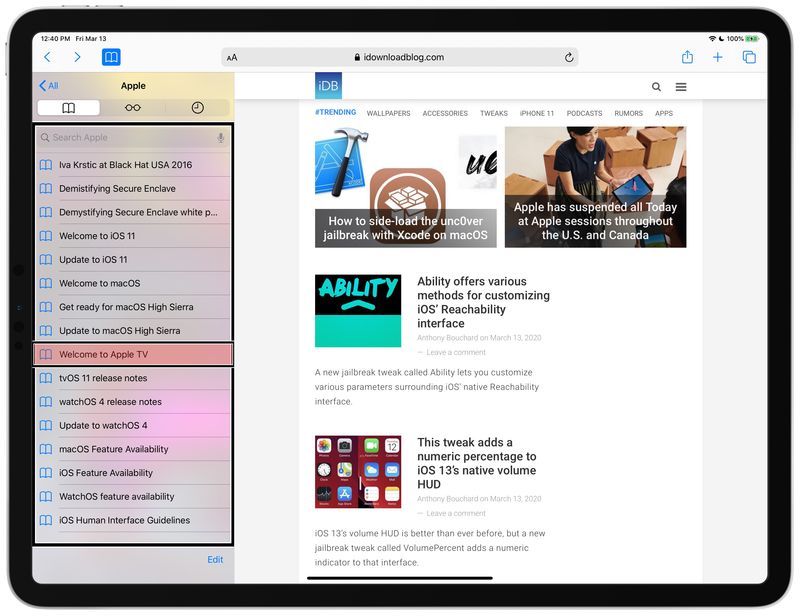
Utilisation des raccourcis clavier
Une fois que vous avez connecté votre clavier physique à votre iPad, vous pouvez commencer à utiliser des raccourcis clavier pour contrôler et naviguer sur votre appareil. Les raccourcis clavier sont des combinaisons de touches sur lesquelles vous pouvez appuyer pour effectuer rapidement une action. Par exemple, vous pouvez appuyer sur Commande + C pour copier du texte, ou Commande + Tabulation pour basculer entre les applications.
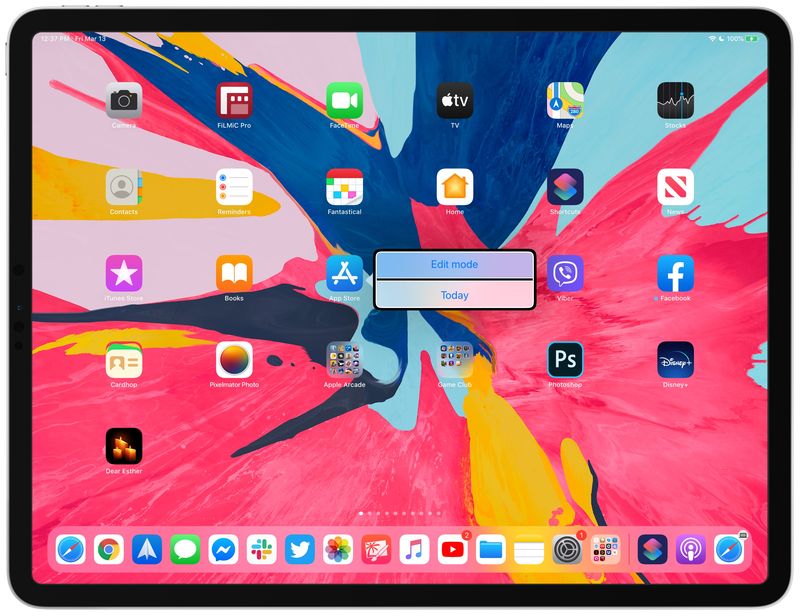
Utilisation de la navigation au clavier
En plus d'utiliser des raccourcis clavier, vous pouvez également utiliser la navigation au clavier pour contrôler et naviguer sur votre iPad. La navigation au clavier vous permet d'utiliser les touches fléchées de votre clavier pour vous déplacer sur l'écran et sélectionner des éléments. Vous pouvez également utiliser la touche Tab pour vous déplacer entre les éléments à l'écran.
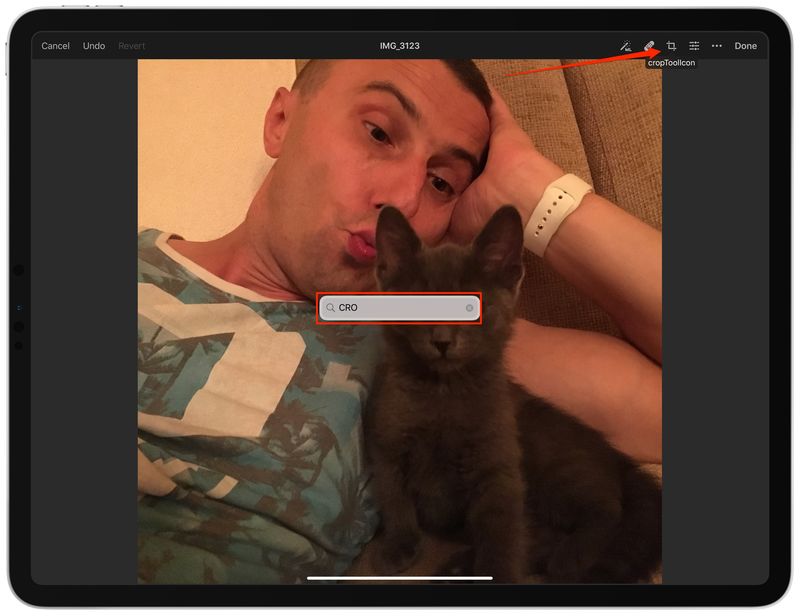
Utilisation des fonctionnalités d'accessibilité du clavier
Si vous utilisez un clavier physique avec votre iPad, vous pouvez également profiter des fonctionnalités d'accessibilité disponibles. Par exemple, vous pouvez utiliser la fonction VoiceOver pour que votre iPad lise du texte à haute voix ou la fonction Sticky Keys pour faciliter l'utilisation des raccourcis clavier.

Utilisation des applications de raccourci clavier
Si vous cherchez un moyen plus simple d'utiliser les raccourcis clavier avec votre iPad, vous pouvez également utiliser une application de raccourci clavier. Les applications de raccourcis clavier vous permettent de créer des raccourcis personnalisés pour des actions spécifiques, afin que vous puissiez effectuer rapidement des tâches sans avoir à vous souvenir des raccourcis clavier.

Utilisation des applications de mappage de clavier
Enfin, vous pouvez également utiliser des applications de mappage de clavier pour personnaliser le fonctionnement de votre clavier physique avec votre iPad. Les applications de mappage de clavier vous permettent de remapper les touches de votre clavier, afin que vous puissiez attribuer des actions spécifiques à des touches spécifiques. Cela peut faciliter le contrôle et la navigation sur votre iPad avec un clavier physique.
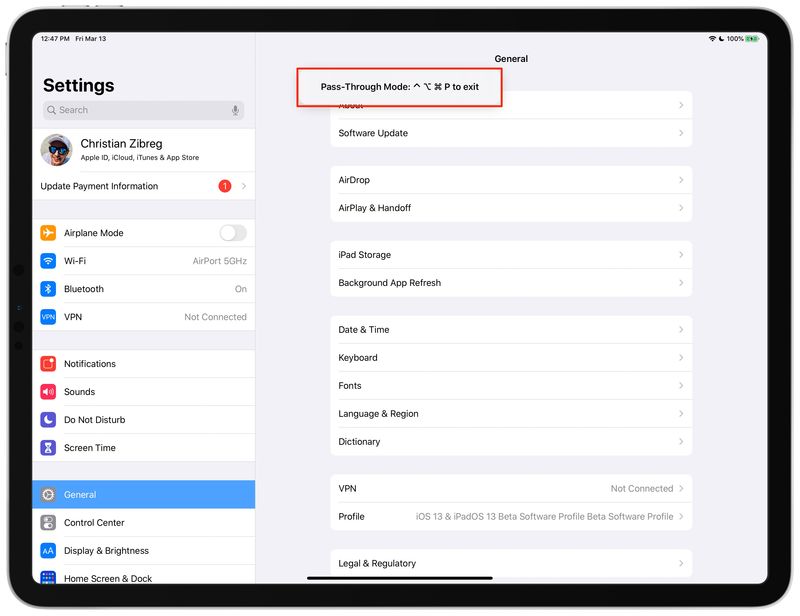
Conclusion
L'utilisation d'un clavier physique avec votre iPad peut faciliter la saisie, la navigation et le contrôle de votre appareil. Avec les bons trucs et astuces, vous pouvez tirer le meilleur parti de votre iPad avec un clavier physique. En connectant votre clavier, en utilisant des raccourcis clavier, en utilisant la navigation au clavier, en utilisant les fonctionnalités d'accessibilité, en utilisant des applications de raccourcis clavier et en utilisant des applications de mappage de clavier, vous pouvez contrôler et naviguer sur votre iPad avec un clavier physique.
FAQ
- Q : Comment connecter un clavier physique à mon iPad ?
UN: Vous pouvez connecter un clavier physique à votre iPad via Bluetooth ou une connexion USB. Pour connecter un clavier Bluetooth, vous devez activer Bluetooth sur votre iPad, puis coupler le clavier avec votre appareil. Pour connecter un clavier USB, vous devez utiliser un adaptateur USB-C vers USB. - Q : Que sont les raccourcis clavier ?
UN: Les raccourcis clavier sont des combinaisons de touches sur lesquelles vous pouvez appuyer pour effectuer rapidement une action. Par exemple, vous pouvez appuyer sur Commande + C pour copier du texte, ou Commande + Tabulation pour basculer entre les applications. - Q : Que sont les applications de mappage de clavier ?
UN: Les applications de mappage de clavier vous permettent de remapper les touches de votre clavier, afin que vous puissiez attribuer des actions spécifiques à des touches spécifiques. Cela peut faciliter le contrôle et la navigation sur votre iPad avec un clavier physique.
Ressources
Pour plus d'informations, consultez les ressources suivantes :
- Utiliser un clavier Bluetooth avec iPad
- Utilisation d'un clavier USB avec iPad
- Utilisation des raccourcis clavier avec iPad
Tableau
| Action | Raccourci clavier |
|---|---|
| Copier le texte | Commande + C |
| Changer d'application | Commande + Tabulation |
| Déplacer l'écran | Touches directionnelles |
| Sélectionner les éléments | La touche TAB |